MS Excel 2003 - Bài 9: Bảo vệ bảng tính và file Excel
Các tính năng bảo vệ bảng tính và file Excel cho phép bảo vệ tài liệu và chỉ người có quyền mở được. Bạn có thể đặt mật khẩu và khi có ai đó muốn mở tài liệu thì cần phải có mật khẩu đó.
Lập mật khẩu để mở và chỉnh sửa file
- Từ menu File, kích Save As.
- Hộp thoại Save As xuất hiện, kích Tools và từ menu xổ xuống chọn General Options.

- Hộp thoại Save Options xuất hiện, nhập mật khẩu vào mục Password to open: Với tính năng này, bạn phải nhập mật khẩu để mở file
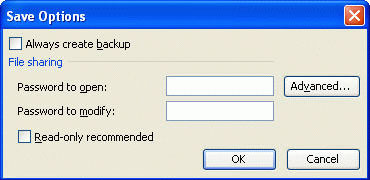
- Nếu bạn chỉ nhập mật khẩu vào Password to modify thì đây là một cách vẫn cho phép mở và xem tài liệu. Nếu người đọc muốn chỉnh sửa và lưu lại thì phải nhập mật khẩu, nếu không có mật khẩu thì phải lưu với một tên khác.
- Kích nút OK. Sau đó bạn phải nhập lại mật khẩu để chắc chắc mật khẩu hoàn toàn đúng.
Chú ý:
+ Hộp chọn “Always create backup” của Excel sẽ tạo một file sao chép trong mọi lúc khi lưu file. File có đuôi mở rộng là BAK, file backup sẽ được lưu trong thư mục như file gốc.
+ Nếu mục "Read-only recommended" được tích, hộp thoại sau đây hiển thị khi tài liệu được mở lại
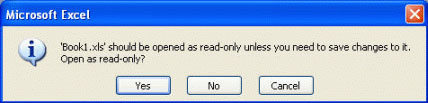
- Kích Yes.
- Tài liệu sẽ được mở lại với tính năng chỉ đọc ‘read-only’
- Nếu có thay đổi trên file, bạn không thể lưu với tên file đó. Vì vậy muốn lưu được bạn cần thay đổi tên file
Gỡ bỏ mật khẩu trên một file
- Mở file chứa mật khẩu muốn gỡ bỏ (mở bằng cách nhập mật khẩu khi có yêu cầu)
- Từ menu File, kích Save As.
- Hộp thoại Save As hiển thị, chọn General Options từ menu xổ xuống của biểu tượng Tools
- Hộp thoại Save Options hiển thị, xóa mật khẩu đã đặt
- Kích nút OK để đóng hộp thoại Save Options
- Kích nút Save để lưu file, hiển thị một hộp thoại
- Kích nút Yes
Bảo vệ file
- Từ menu Tools, chọn Protection và kích Protect Workbook.
- Hộp thoại Protect Workbook hiển thị
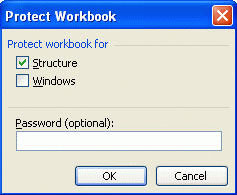
- Hộp thoại Protect Workbook cho bạn 2 lựa chọn:
| Structure | Cấu trúc Không cho phép mọi thay đổi cấu trúc file đã được chọn. Ví dụ, bạn sẽ không thể soạn thảo, chèn, xóa, đổi tên, copy, di chuyển hay ẩn các sheet |
| Windows | Không cho phép các thay đổi kích thước các file. Các điều chỉnh về kích thước cửa sổ (đóng, mở rộng, thu nhỏ và khôi phục) sẽ bị ẩn đi. |
- Nhập mật khẩu vào cột Password. Kích OK.
- Bạn phải nhập lại mật khẩu để chắc chắc mật khẩu hoàn toàn đúng
- Kích OK.
Bỏ bảo vệ file
- Từ menu Tools, chọn Protection và kích Unprotect Workbook.
- Nhập mật khẩu và kích OK.
Bảo vệ bảng tính (sheet)
- Từ menu Tools, chọn Protection và kích Protect Sheet.
- Hộp thoại Protect Sheet hiển thị
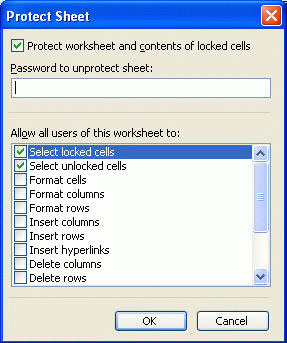
- Từ hộp thoại Protect Sheet, bạn có thể tích vào các tính năng ở mục “Allow all users of this worksheet to” để không ai có thể thay đổi các định dạng đó. Nếu mục nào không được tích thì người khác có thể có các thay đổi theo mục đó.
- Nhập mật khẩu trong cột Password to unprotect sheet, kích OK
- Bạn phải nhập lại mật khẩu để chắc chắc mật khẩu hoàn toàn đúng
- Kích OK.
Bỏ bảo vệ bảng tính (sheet)
- Từ menu Tools, chọn Protection và kích Unprotect Worksheet.
- Nhập mật khẩu và kích OK.

Bạn nên đọc
-

Lệnh DROP TABLE hay DELETE TABLE trong SQL
-

Hướng dẫn toàn tập Word 2016 (Phần 16): Chèn ảnh và tùy chỉnh vị trí xuất hiện của ảnh
-

JOIN trong SQL Server
-

File XLSX là gì? Đọc XLSX bằng phần mềm gì? Làm sao mở được file XLSX?
-

Hướng dẫn toàn tập Word 2016 (Phần 21): Cách chèn và tạo bảng trong Word 2016
-

Hàm reversed() trong Python
-

Hướng dẫn cài đặt C
Theo Nghị định 147/2024/ND-CP, bạn cần xác thực tài khoản trước khi sử dụng tính năng này. Chúng tôi sẽ gửi mã xác thực qua SMS hoặc Zalo tới số điện thoại mà bạn nhập dưới đây:
Cũ vẫn chất
-

Cách tạo liên kết trong PowerPoint
Hôm qua -

Cách mở Task Manager trên Windows đơn giản nhất
Hôm qua -

Bảng mã ASCII và bảng ký tự Latin chuẩn ISO 1252
Hôm qua -

1000+ câu đố vui và đố mẹo hài hước có đáp án
Hôm qua 42 -

Code Blade Ball mới nhất và cách nhập code
Hôm qua -

Danh sách đầu số các mạng di động ở Việt Nam
Hôm qua 49 -

Hướng dẫn vào BIOS trên các dòng máy tính khác nhau
Hôm qua 7 -

Cách để copy nội dung trên web không cho copy
Hôm qua 1 -

Công thức tính vận tốc, quãng đường, thời gian chính xác
Hôm qua -

Reset Windows 10 về trạng thái ban đầu
Hôm qua 21
 Công nghệ
Công nghệ  AI
AI  Windows
Windows  iPhone
iPhone  Android
Android  Học IT
Học IT  Download
Download  Tiện ích
Tiện ích  Khoa học
Khoa học  Game
Game  Làng CN
Làng CN  Ứng dụng
Ứng dụng 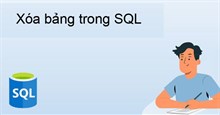

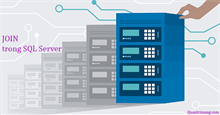














 Linux
Linux  Đồng hồ thông minh
Đồng hồ thông minh  macOS
macOS  Chụp ảnh - Quay phim
Chụp ảnh - Quay phim  Thủ thuật SEO
Thủ thuật SEO  Phần cứng
Phần cứng  Kiến thức cơ bản
Kiến thức cơ bản  Dịch vụ ngân hàng
Dịch vụ ngân hàng  Lập trình
Lập trình  Dịch vụ công trực tuyến
Dịch vụ công trực tuyến  Dịch vụ nhà mạng
Dịch vụ nhà mạng  Quiz công nghệ
Quiz công nghệ  Microsoft Word 2016
Microsoft Word 2016  Microsoft Word 2013
Microsoft Word 2013  Microsoft Word 2007
Microsoft Word 2007  Microsoft Excel 2019
Microsoft Excel 2019  Microsoft Excel 2016
Microsoft Excel 2016  Microsoft PowerPoint 2019
Microsoft PowerPoint 2019  Google Sheets
Google Sheets  Học Photoshop
Học Photoshop  Lập trình Scratch
Lập trình Scratch  Bootstrap
Bootstrap  Văn phòng
Văn phòng  Tải game
Tải game  Tiện ích hệ thống
Tiện ích hệ thống  Ảnh, đồ họa
Ảnh, đồ họa  Internet
Internet  Bảo mật, Antivirus
Bảo mật, Antivirus  Doanh nghiệp
Doanh nghiệp  Video, phim, nhạc
Video, phim, nhạc  Mạng xã hội
Mạng xã hội  Học tập - Giáo dục
Học tập - Giáo dục  Máy ảo
Máy ảo  AI Trí tuệ nhân tạo
AI Trí tuệ nhân tạo  ChatGPT
ChatGPT  Gemini
Gemini  Điện máy
Điện máy  Tivi
Tivi  Tủ lạnh
Tủ lạnh  Điều hòa
Điều hòa  Máy giặt
Máy giặt  Cuộc sống
Cuộc sống  TOP
TOP  Kỹ năng
Kỹ năng  Món ngon mỗi ngày
Món ngon mỗi ngày  Nuôi dạy con
Nuôi dạy con  Mẹo vặt
Mẹo vặt  Phim ảnh, Truyện
Phim ảnh, Truyện  Làm đẹp
Làm đẹp  DIY - Handmade
DIY - Handmade  Du lịch
Du lịch  Quà tặng
Quà tặng  Giải trí
Giải trí  Là gì?
Là gì?  Nhà đẹp
Nhà đẹp  Giáng sinh - Noel
Giáng sinh - Noel  Hướng dẫn
Hướng dẫn  Ô tô, Xe máy
Ô tô, Xe máy  Tấn công mạng
Tấn công mạng  Chuyện công nghệ
Chuyện công nghệ  Công nghệ mới
Công nghệ mới  Trí tuệ Thiên tài
Trí tuệ Thiên tài  Bình luận công nghệ
Bình luận công nghệ